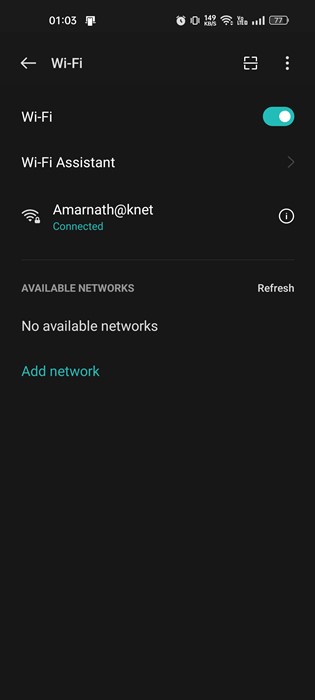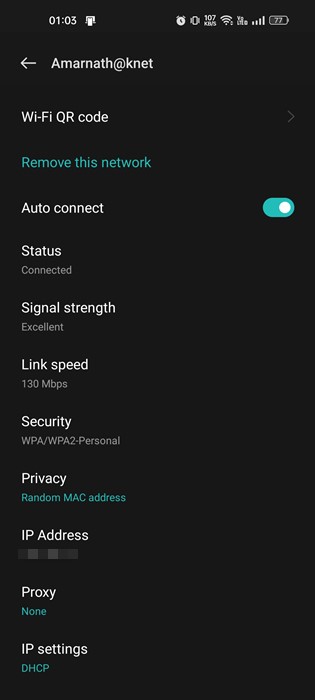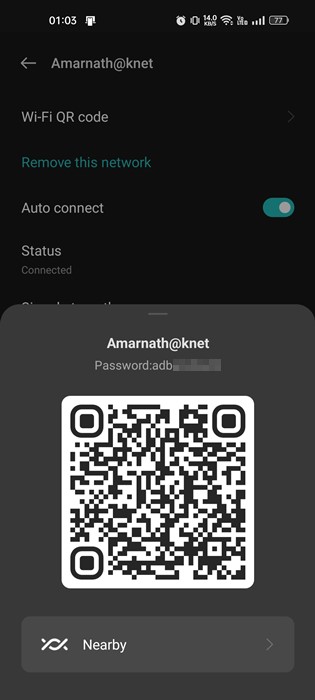Es kann verschiedene Gründe geben, warum Sie das WLAN-Passwort eines verbundenen Netzwerks überprüfen möchten. Vielleicht haben Sie Ihr Passwort vergessen, möchten es aber mit jemandem teilen oder Sie möchten Ihre anderen Geräte mit demselben Netzwerk verbinden.
Was auch immer die Gründe sind, es ist relativ einfach, Passwörter für WiFi-Netzwerke auf Android zu sehen. Vor Android 10 war die einzige Möglichkeit, Passwörter für alle gespeicherten WiFi-Netzwerke anzuzeigen, die Installation von WiFi-Passwort-Viewer-Apps, aber mit Android 10 haben Sie eine native Option zum Überprüfen von Passwörtern.
Wenn auf Ihrem Smartphone Android 10 oder höher läuft, müssen Sie keine Drittanbieter-App installieren oder versteckte Dateien anzeigen, um die Passwörter des WLAN-Netzwerks zu überprüfen, mit dem Sie zuvor verbunden waren.
Zeigen Sie das verbundene WLAN-Passwort auf Android an
Android 10 bietet eine native Option, die Ihnen das Passwort des verbundenen WLANs mitteilt. Wenn Sie also das WLAN-Passwort auf Android sehen möchten, lesen Sie die richtige Anleitung. Unten haben wir einige einfache Schritte geteilt, um Passwörter für WLAN-Netzwerke anzuzeigen, mit denen Sie Ihr Android-Gerät verbunden haben. Lass uns das Prüfen.
1. Öffnen Sie den Android-App-Drawer und tippen Sie auf „Übernehmen“ die Einstellungen ".
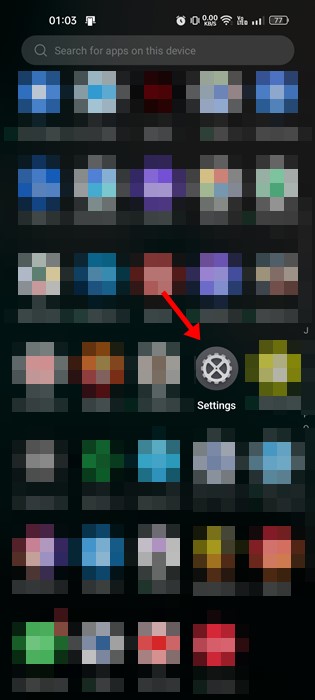
2. Tippen Sie in den Einstellungen auf die Option W-Lan .
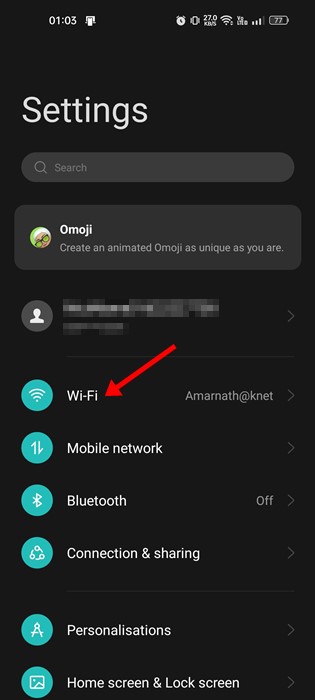
3. Jetzt sehen Sie das WLAN-Netzwerk, mit dem Sie derzeit verbunden sind, zusammen mit den verfügbaren Netzwerken.
4. Um das verbundene WLAN-Passwort anzuzeigen, tippen Sie auf W-lan .
5. Klicken Sie auf dem Bildschirm mit den WLAN-Netzwerkdetails auf die Schaltfläche „ Teilen ". Wenn die Schaltfläche „Teilen“ nicht verfügbar ist, klicken Sie auf die Option „Teilen“. WLAN-QR-Code ".
6. Sie werden aufgefordert, Ihre PIN/Ihr Passwort/Ihren Fingerabdruck einzugeben, wenn Sie eine Sicherheitseinrichtung haben. Sobald Sie fertig sind, sehen Sie ein Popup mit einem QR-Code.
7. Sie finden Ihr Passwort befindet sich unter dem Namen des WLAN-Netzwerks . Sie können diesen QR-Code auch scannen, um sich direkt mit dem WLAN zu verbinden.
Hinweis: Die Optionen können je nach Smartphone-Marke variieren. Bei den meisten Smartphones mit Android 10 oder höher befindet sich die Funktion auf der Seite mit den WLAN-Einstellungen. Wenn Sie die Option also nicht finden können, erkunden Sie die Seite mit den WLAN-Einstellungen.
Das ist es! So können Sie verbundene WLAN-Passwörter auf Android sehen.
Lesen Sie auch: So zeigen Sie das verbundene WLAN-Passwort auf dem iPhone an
In diesem Handbuch geht es also darum, wie Sie das verbundene WLAN-Passwort auf Android sehen können. Dies ist eine praktische Funktion, die jedoch nur auf Telefonen mit Android 10 und höher verfügbar ist. Wenn Sie weitere Hilfe beim Anzeigen des WLAN-Passworts für ein verbundenes Netzwerk benötigen, teilen Sie uns dies im Kommentarfeld unten mit.